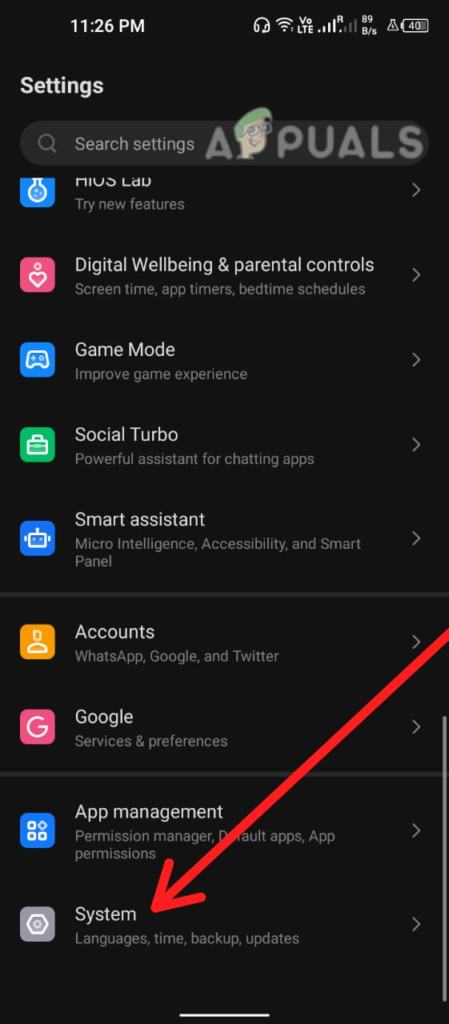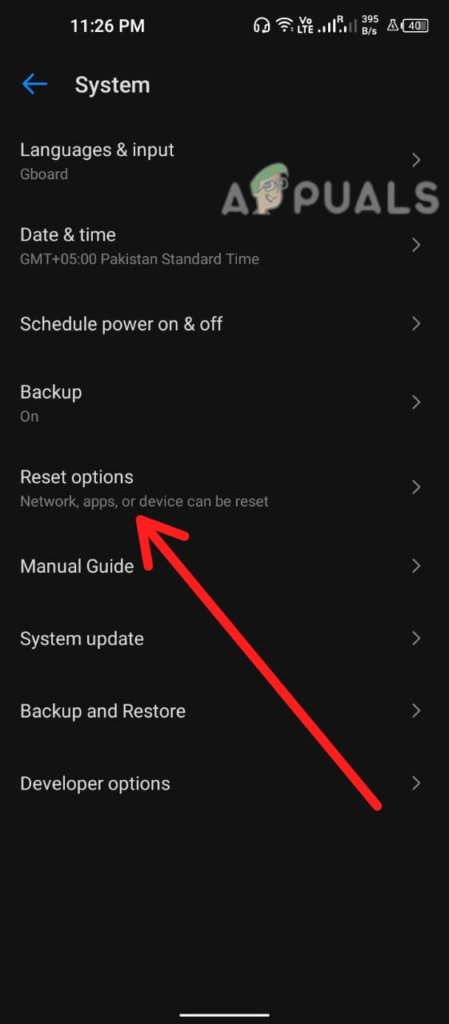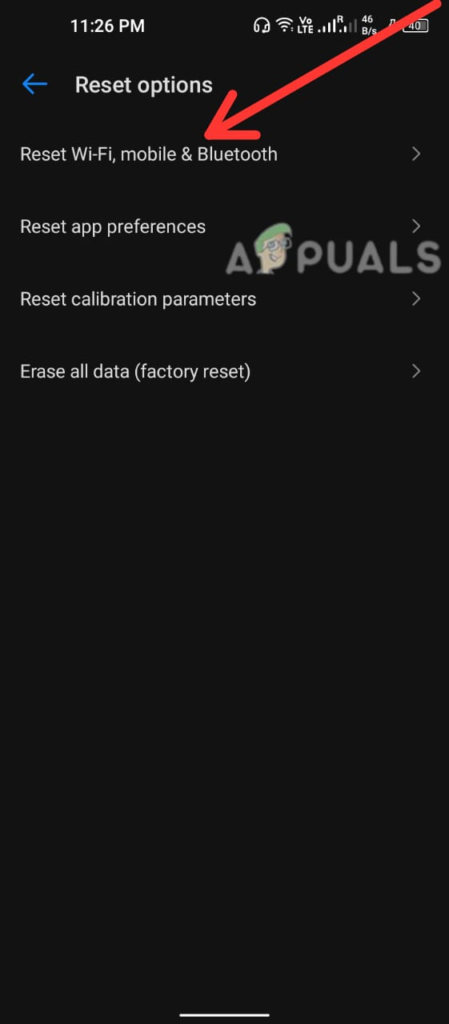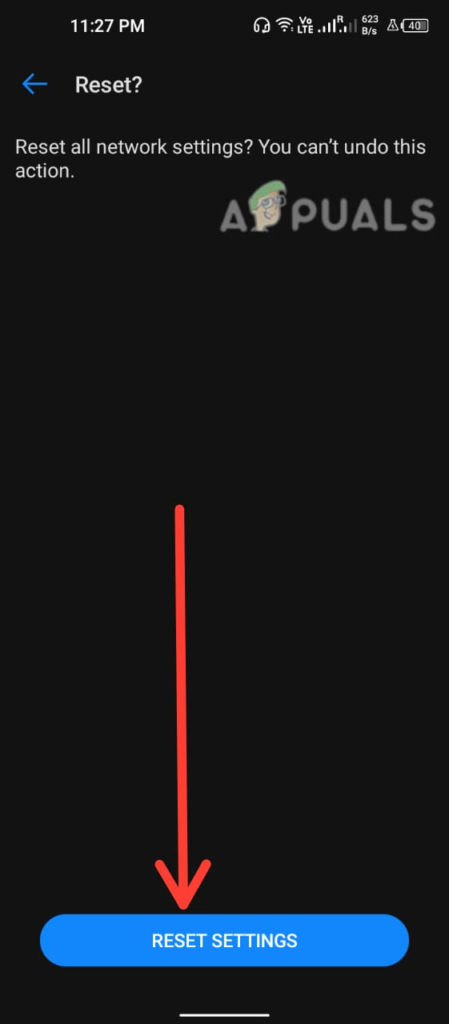Как сбросить настройки сети на Android? и почему я должен?
В этой статье мы рассмотрим причины, по которым вам может потребоваться сбросить настройки сети на вашем устройстве Android, и предоставим пошаговые инструкции, как это сделать. Если у вас возникли проблемы с подключением или вы просто хотите начать заново с настройками сети, это руководство поможет вам выполнить их сброс.
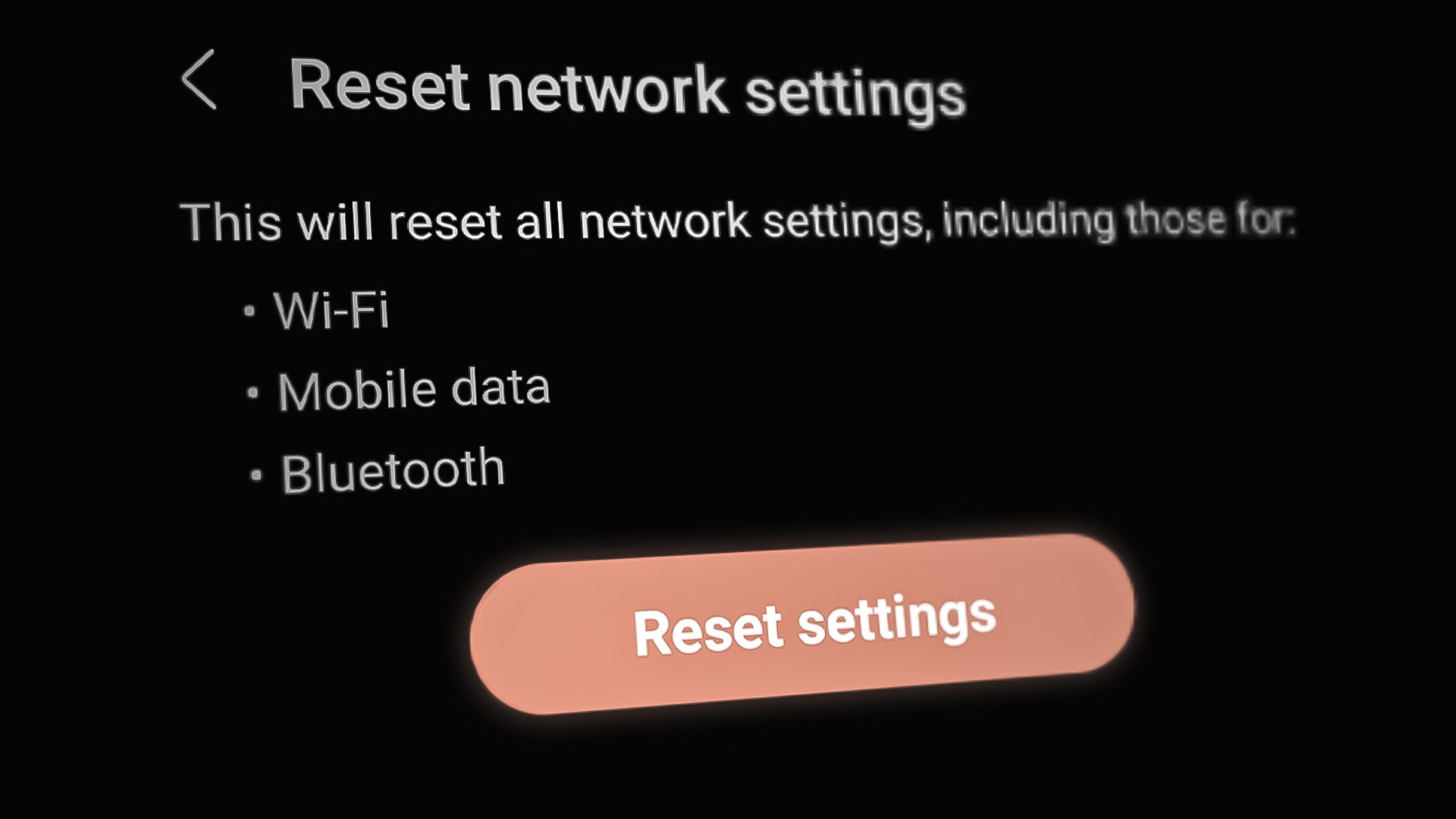
Программы для Windows, мобильные приложения, игры - ВСЁ БЕСПЛАТНО, в нашем закрытом телеграмм канале - Подписывайтесь:)
Причины сбросить настройки сети
Существует несколько потенциальных причин для сброса настроек сети на вашем устройстве Android. Некоторые из наиболее распространенных причин включают в себя:
- Если у вас возникли проблемы с подключением к Интернету, например низкая скорость или обрыв соединения, сброс настроек сети может помочь решить эти проблемы.
- Если пароль сети Wi-Fi был изменен и вы больше не можете подключиться к этой сети, сброс настроек сети позволит вам повторно ввести пароль и повторно подключиться к сети.
- Если у вас возникли проблемы с локальной сетью, например, ваша SIM-карта не выбирает сеть, сброс настроек сети может помочь восстановить надежное соединение.
- Если вы переезжаете в новое место или хотите изменить настройки сети, сброс настроек мобильной сети может помочь удалить все старые сети и подключиться к новым.
- Иногда ошибки или вирусы могут вызвать сбои в настройках сети, и их сброс может быть решением этой проблемы.
Примечание. Сброс настроек сети приведет к удалению всех ранее подключенных сетей Wi-Fi и их паролей, сопряжений Bluetooth, VPN-подключений и локальных сетей, поэтому обязательно сохраните их, прежде чем продолжить.
Меры предосторожности перед сбросом настроек сети
- Прежде чем сбрасывать настройки сети на вашем устройстве Android, важно принять следующие меры предосторожности, чтобы не потерять важные данные или настройки.
- Прежде чем сбрасывать настройки сети, обязательно сделайте резервную копию всех важных файлов, фотографий или другой информации, которую вы не хотите потерять. Это можно сделать с помощью облачного хранилища или путем переноса файлов на компьютер или внешний жесткий диск.
- Если вы ранее подключались к сетям Wi-Fi, запишите пароли для этих сетей. Сброс настроек сети приведет к удалению всех ранее подключенных сетей и их паролей, поэтому после сброса вам придется ввести их повторно.
- Убедитесь, что у вас есть учетные данные для входа в учетные записи, которые вы используете, например электронную почту, социальные сети и т. д. Это будет полезно после сброса настроек сети, чтобы вы могли снова войти в свои учетные записи.
- Если вы используете службу VPN, отключите ее перед сбросом настроек сети.
- Проверьте, установлена ли на вашем устройстве последняя версия программного обеспечения, если нет, обновите ее перед сбросом настроек сети.
- Если вы используете тарифный план оператора, перед сбросом настроек сети ознакомьтесь с инструкциями оператора, чтобы избежать проблем с вашим тарифным планом.
Пошаговое руководство по сбросу настроек сети на вашем телефоне Android
Чтобы сбросить настройки сети на устройстве Android, вы можете выполнить следующие действия:
- Откройте приложение «Настройки» на своем устройстве.
- Прокрутите вниз и нажмите «Система» или «Общее управление».

- Нажмите на параметры сброса.

- Выберите «Сбросить настройки сети» или «Сбросить Wi-Fi, мобильный телефон и Bluetooth».

- Появится предупреждающее сообщение, напоминающее вам, что сброс настроек сети приведет к удалению всех ранее подключенных сетей Wi-Fi и их паролей, а также любых других настроек сети, которые вы настроили. Если вы уверены, что хотите продолжить, нажмите «Сбросить настройки».

Ваше устройство может запросить у вас код блокировки экрана или отпечаток пальца, введите его. Теперь настройки вашей сети будут сброшены. После сброса вам потребуется заново настроить Wi-Fi и сотовую связь.
Примечание. В зависимости от используемого вами устройства Android и его версии точные действия по сбросу настроек сети могут различаться. Если у вас возникли проблемы с поиском возможности сброса настроек сети, обратитесь к руководству пользователя вашего устройства или выполните быстрый поиск в Google инструкций по сбросу настроек вашего устройства.
Если у вас возникли проблемы с подключением, сброс настроек сети решит проблему. Однако, если проблема по-прежнему сохраняется, обратитесь за помощью к своему поставщику сетевых услуг или в компанию по производству мобильных устройств.
Программы для Windows, мобильные приложения, игры - ВСЁ БЕСПЛАТНО, в нашем закрытом телеграмм канале - Подписывайтесь:)